在使用雷电模拟器畅玩各类游戏时,合理设置分辨率能显著提升游戏体验,让你仿佛身临其境。那么雷电模拟器怎么设置分辨率呢?别着急,下面就为你详细介绍。
一、进入分辨率设置界面
首先,打开雷电模拟器。进入模拟器后,在其界面右侧找到并点击“设置”按钮。进入设置页面后,你会看到多个设置选项,其中“显示”选项就是我们调整分辨率的关键所在,点击“显示”选项进入。
二、选择合适分辨率
在“显示”设置页面中,你会看到“分辨率”这一选项。雷电模拟器提供了多种预设分辨率供你选择,如常见的 720p、1080p、2k 等。你可以根据自己电脑的性能以及游戏的适配情况来挑选。如果你的电脑配置较高,且希望在游戏中获得更清晰、更细腻的画面,那么 1080p 甚至 2k 分辨率会是不错的选择;若电脑性能一般,720p 分辨率也能保证模拟器的流畅运行,同时兼顾一定的画面质量。
三、自定义分辨率(高级玩法)
除了预设分辨率,雷电模拟器还支持自定义分辨率。点击分辨率设置框旁边的“自定义”按钮,你就可以手动输入想要的分辨率数值。比如你玩某款特定游戏,发现默认分辨率下画面显示有拉伸或模糊等问题,通过自定义分辨率,尝试调整水平像素和垂直像素数值,直到找到最适合该游戏的分辨率,从而获得最佳游戏视觉效果。
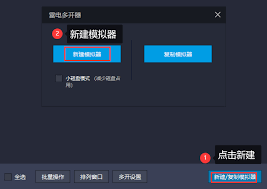
四、实时预览与微调

在设置分辨率的过程中,模拟器会实时显示调整后的画面效果。你可以一边调整,一边在模拟器中打开游戏或应用程序进行预览,根据实际显示效果进行微调,直到达到你满意的状态为止。
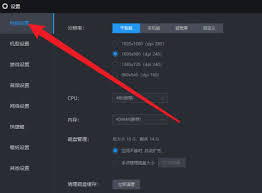
掌握了雷电模拟器的分辨率设置方法,就能轻松打造属于自己的优质游戏环境。快来试试吧,让每一次游戏都能带来全新的精彩体验!






















